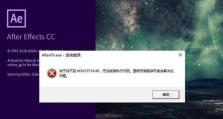使用USB启动盘安装原版系统(一步步教你如何制作和使用USB启动盘安装原版系统)
随着科技的发展和计算机的普及,越来越多的人开始关注如何安装原版系统。使用USB启动盘安装原版系统是一种常见且方便的方法。本文将详细介绍制作和使用USB启动盘安装原版系统的步骤和注意事项。

1.准备所需材料
在开始制作和使用USB启动盘之前,我们需要准备以下材料:一台运行正常的电脑、一个空白的USB闪存驱动器、一个可用于安装原版系统的ISO镜像文件。
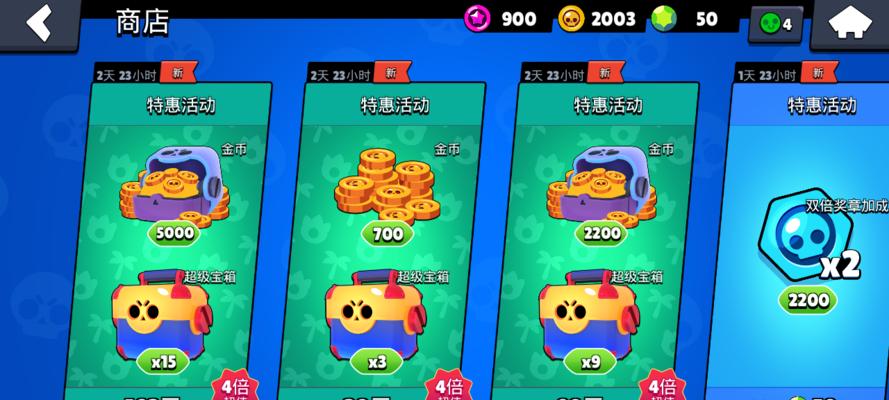
2.下载原版系统镜像文件
在制作USB启动盘之前,我们需要先从官方渠道下载原版系统的ISO镜像文件。确保下载的文件与你想要安装的操作系统完全一致。
3.制作启动盘

将准备好的USB闪存驱动器插入电脑,并使用专业的制作启动盘软件,将ISO镜像文件写入到USB闪存驱动器中。这个过程可能需要一些时间,请耐心等待。
4.设置电脑启动顺序
在安装原版系统之前,我们需要确保电脑能够从USB启动盘启动。进入电脑的BIOS设置界面,在“启动顺序”选项中将USB设备设置为第一启动项。
5.插入USB启动盘并重启电脑
将制作好的USB启动盘插入电脑,并重新启动电脑。在重启的过程中,电脑会自动从USB启动盘启动,进入系统安装界面。
6.选择系统安装方式
在系统安装界面中,选择合适的语言、时区和键盘布局,并点击“下一步”继续安装。
7.接受许可协议
阅读并接受系统的许可协议,然后点击“下一步”继续安装。
8.选择安装类型
根据个人需求,选择适合的安装类型。可以选择完全清除硬盘并安装系统,或者保留旧有数据并进行系统升级。
9.分区与格式化硬盘
如果选择了清除硬盘并安装系统,系统会提示你对硬盘进行分区和格式化。按照提示进行操作,并确保备份重要数据。
10.安装系统文件
系统会自动将相关文件复制到硬盘,并在完成后要求重启电脑。在此之前,请确保不要拔掉USB启动盘。
11.进行系统设置
在重启之后,系统会引导你进行一些基本设置,如选择用户名和密码、设置网络连接等。按照提示进行操作,并完成系统设置。
12.安装驱动程序和更新
安装原版系统后,需要安装相应的驱动程序和更新以保证电脑的正常运行。可以从官方网站或驱动程序光盘中获取所需的驱动程序。
13.安装常用软件
根据个人需求,安装一些常用的软件,如浏览器、办公软件等,以满足个人的日常使用需求。
14.备份系统
为了防止数据丢失和系统崩溃,建议定期备份系统。可以使用系统自带的备份工具或第三方备份软件来进行备份。
15.使用原版系统的注意事项
在使用原版系统时,我们需要注意及时安装系统更新、定期进行杀毒扫描、避免随意下载和安装未知软件,以确保电脑的安全和稳定。
使用USB启动盘安装原版系统是一种方便且有效的方式。通过制作和使用USB启动盘,我们可以快速安装原版系统,并享受到更稳定、更安全的操作环境。在安装原版系统时,我们需要注意相关步骤和注意事项,以免出现问题。希望本文能够对大家有所帮助,让你轻松安装原版系统。